7 Soluções para Corrigir Problemas de Não Funcionamento da App Store iOS 14
Você está enfrentando o erro de não foi possível baixar a App Store iOS 11? Leia este guia informativo e siga 7 soluções infalíveis para o problema de mal conexão do iOS 11 à App Store.
Oct 28, 2024 • Arquivado para: Gerenciador de Celular • Soluções comprovadas
Embora o iOS 14/13 tenha recebido um feedback positivo após seu lançamento, alguns usuários também reclamaram sobre o problema da loja de aplicativos iOS 14/13 que não faz download. Foi observado que após atualizar uma versão iOS, os usuários não conseguem acessar a App Store de uma maneira ideal. A nova atualização do iOS 14/13 certamente não é uma exceção. Se após a atualização, sua App Store do iOS 14/13 não funcionar ou não puder se conectar, então siga estas correções abaixo. Para ajudá-lo a resolver o problema do iOS 14/13 que não consegue se conectar à App Store, nós encontramos algumas soluções ótimas. Leia este tutorial e saiba como resolver o problema de não conseguir se conectar à App Store iOS 14/13 em 7 maneiras.
- 1. Ative o acesso à App Store via Dados Móveis
- 2. Verifique se seu dispositivo está desatualizado
- 3. Reinicie sua conta Apple
- 4. Force a atualização da App Store
- 5. Reinicie seu aparelho
- 6. Redefina suas configurações de rede
- 7. Verifique se o servidor da Apple está funcionando
Soluções para corrigir problema de não funcionamento da App Store iOS 14/13
Se a App Store no iOS 14/13 não estiver baixando ou funcionando, então você precisa diagnosticar o problema e encontrar uma solução. Recomendamos seguir estas soluções.
1. Ative o acesso à App Store via Dados Móveis
As possíveis chances são de que seu acesso à App Store possa estar desligado para dados móveis. Foi observado que, por padrão, os usuários podem acessar a App Store somente quando conectados à Wifi. Isto os impede de acessar a App Store usando dados móveis e faz com que a App Store no iOS 14/13 não funcione.
1. Para resolver este problema, vá para Configurações em seu dispositivo e visite sua seção "Dados Móveis".
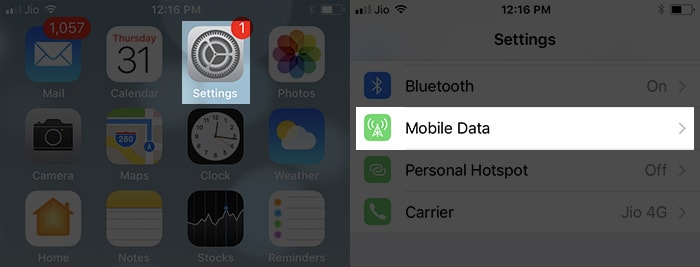
2. Procure a opção "App Store".
3. Se estiver desligada, ligue ela deslizando a opção de alternância.
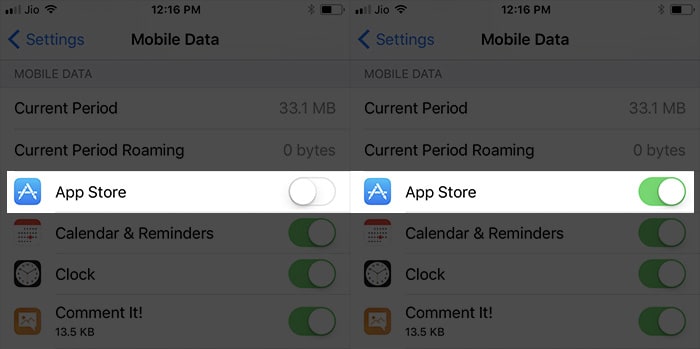
4. Reinicie seu telefone e tente acessar a App Store novamente.
2. Verifique se seu dispositivo está desatualizado?
Após concluir a atualização do iOS, a data e a hora de um dispositivo pode estar definida de forma errada. Com isso, muitos usuários do iOS 14/13 não conseguem se conectar a App Store. Por sorte, tem uma solução fácil. Você pode definir a data e a hora em seu dispositivo como automaticamente para resolver o problema da App Store iOS 14/13.
1. Desbloqueie seu dispositivo e visite suas Configurações > Opção geral.
2. Você pode acessar a função "Data e Hora" em Configurações Gerais.
3. Ligue a opção " Definir automaticamente" e saia.
4. Tente acessar a loja de aplicativos novamente.
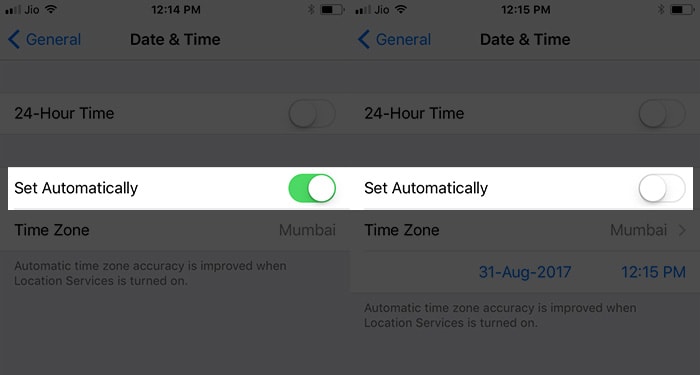
3. Redefina sua conta Apple
Na maioria das vezes, quando a App Store não faz download no iOS 14/13, o problema é resolvido através da redefinição da conta da Apple. Depois de sair de sua conta Apple e voltar a entrar, você pode resolver facilmente este problema sem muitos transtornos. Não é preciso dizer que esta é uma das soluções mais fáceis para resolver o problema de não conseguir se conectar ao App Store no iOS 14/13 .
1. Para começar, desbloqueie seu dispositivo e vá para suas Configurações.
2. Visite a seção "iTunes & App Store".
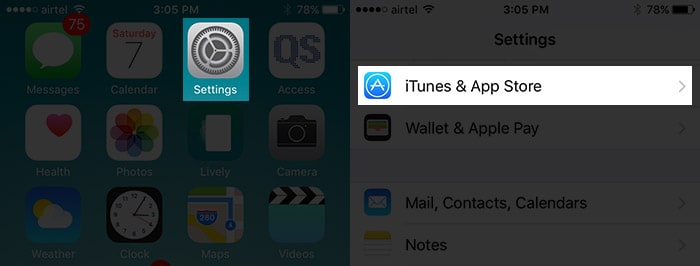
3. A partir daqui, você precisa acessar sua conta (Apple ID).
4. Isto fornecerá várias opções. Escolha sair de sua conta Apple a partir daqui.
5. Aguarde um pouco e volte a entrar usando as mesmas credenciais.
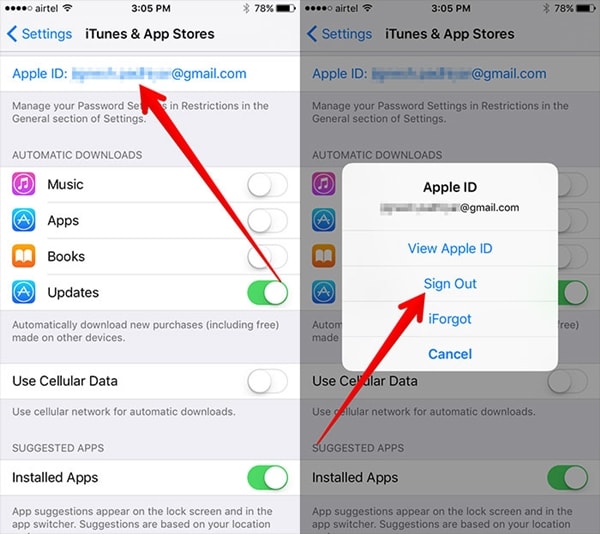
4. Force a atualização da App Store
Esta é sem dúvida uma das correções mais fáceis e rápidas para o problema de a App Store não funcionar no iOS 14/13. Embora a App Store se atualize automaticamente, você pode forçar essa atualização e fazer com que funcione. Desta forma, você poderá recarregar a App Store de forma forçada e acessar qualquer App de sua escolha. Para consertar o problema da App Store que não pode conectar no iOS 14/13, siga estes passos:
1. Execute a App Store em seu dispositivo e permita que ele seja carregado.
2. Mesmo que não consiga carregar, você ainda pode acessar a interface básica dele.
3. Na parte inferior, você pode ver várias opções (como Característica, Gráficos, Pesquisa, e mais) na barra de navegação.
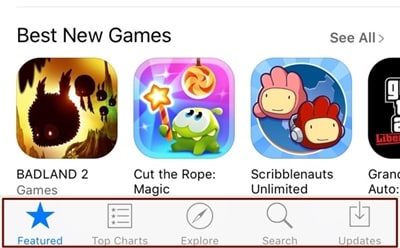
4. Toque na barra de navegação da App Store dez vezes consecutivas.
5. Isto irá forçar a atualização da App Store. Você pode vê-la recarregando novamente e acessá-la posteriormente sem qualquer problema.
5. Reinicie seu dispositivo
Às vezes, a solução mais fácil para consertar a App Store no iOS 14/13 pode ser feita reinicializando seu dispositivo. Após reiniciar o iPhone, você pode resolver a maioria dos problemas associados a ele.
Pressione simplesmente o botão de Ligar/Desligar do seu dispositivo. Isto exibirá o botão deslizante na tela. Agora, deslize a tela e seu dispositivo será desligado. Depois de esperar um pouco, você pode pressionar novamente o botão Desligar/Ligar para ligar seu dispositivo.
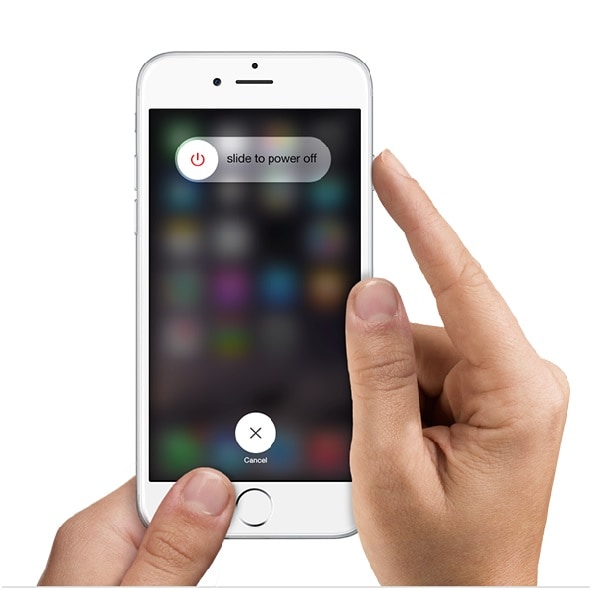
Se seu iPhone não estiver funcionando corretamente, então você também pode forçá-lo a reiniciar para corrigir este problema. Isto irá interromper o atual ciclo de energia de seu dispositivo e resolverá o problema da App Store que não faz download no iOS 14/13. Se você estiver usando o iPhone 7 ou versões posteriores, então você pode simplesmente pressionar por algum tempo o botão Power e Volume para Baixo ao mesmo tempo para forçar o reinício do dispositivo. Para os dispositivos da geração anterior, o mesmo pode ser feito ao pressionar simultaneamente o botão Home e Power.
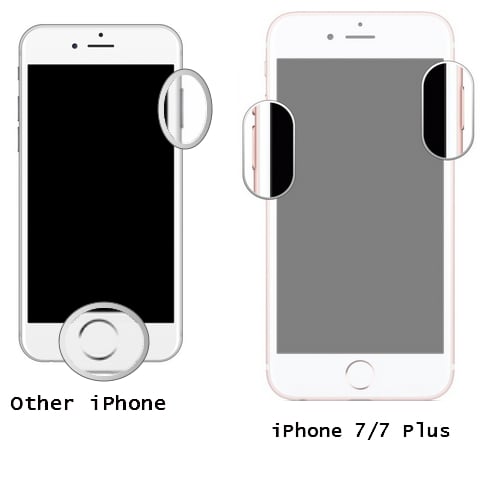
6. Redefina suas configurações de rede
Se nenhuma das soluções mencionadas acima parece funcionar, então você precisa tomar algumas medidas adicionais para resolver o problema de não funcionamento da App Store no iOS 14/13. Ao redefinir as configurações de rede em seu dispositivo, é possível que você consiga resolver o problema. No entanto, isto irá redefinir todas as senhas de rede e outras configurações salvas em seu dispositivo.
1. Para fazer isso, desbloqueie seu dispositivo e visite suas Configurações.
2 Vá para Configurações > Geral > Reiniciar para obter todas as opções associadas a ele.
3 Toque em "Reiniciar configurações de rede" e confirme sua escolha.
4. Espere um pouco, pois seu dispositivo será reiniciado.
5. Depois de reiniciar o dispositivo, tente acessar novamente a App Store.
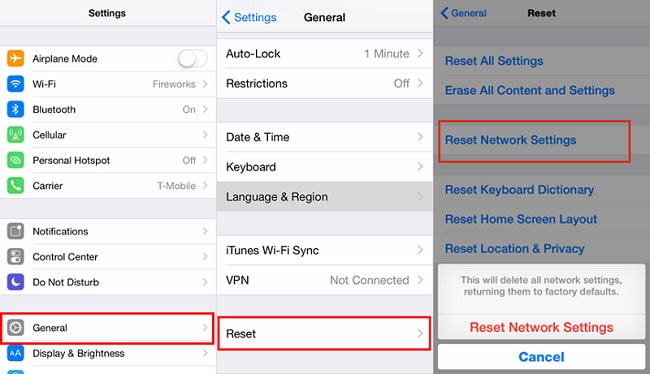
7. Verifique se o servidor da Apple está funcionando
Mesmo que as chances disto sejam bastante pequenas, pode acontecer que o servidor da Apple para a App Store possa ter algum problema. Antes de tomar qualquer medida adicional (como restaurar seu dispositivo), é recomendado visitar a página de Status do Sistema da Apple. Ela fornece um status em tempo real de todos os principais servidores e serviços da Apple. Se houver um problema relacionado à App Store, então você poderá saber a partir desta página.
Verifique o status do sistema Apple: https://www.apple.com/br/support/systemstatus/
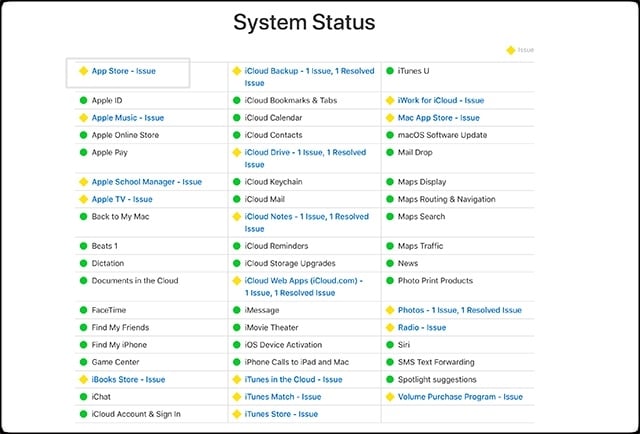
Seguindo estas soluções simples, você poderá resolver o problema de conexão da App Store iOS 14/13 sem dificuldades. Se você ainda estiver tendo dificuldades para acessar a App Store no iOS 14/13, nos informe detalhes sobre o problema nos comentários abaixo.
Categorias
Artigos Recomendados
Transferir Celular
- 1 Transferir Dados entre iOS e Android
- Transfere mensagens WhatsApp
- Como transferir contatos - iPhone para Android
- Como transferir SMS entre Android
- Transferência entre iPhone e Android
- 2 Dicas de Modelos Diferentes de iOS
- Como Remover Conta do iCloud
- Como corrigir iPhone Erro 4013/4014
- Como ignorar bloqueio de ativação do iCloud
- Soluções completas para corrigir erro 9 quando atualizando iPhone / iPad
- 3 Dicas de Modelos Diferentes de Android
- Transferidores de Arquivos para Mac
- Passos para Recuperar a Senha da Samsung
- Como Baixar Software Andorid no Samsung
- Samsung Kies Download
- O que faz se Dispositivo Não Consegue se Conectar ao Wondershare













Alexandre Garvalhoso
staff Editor